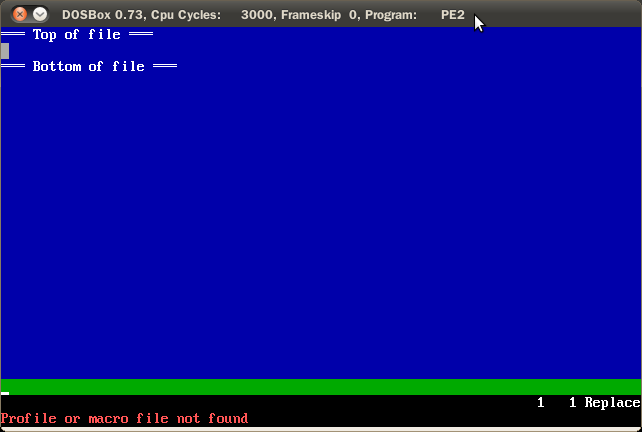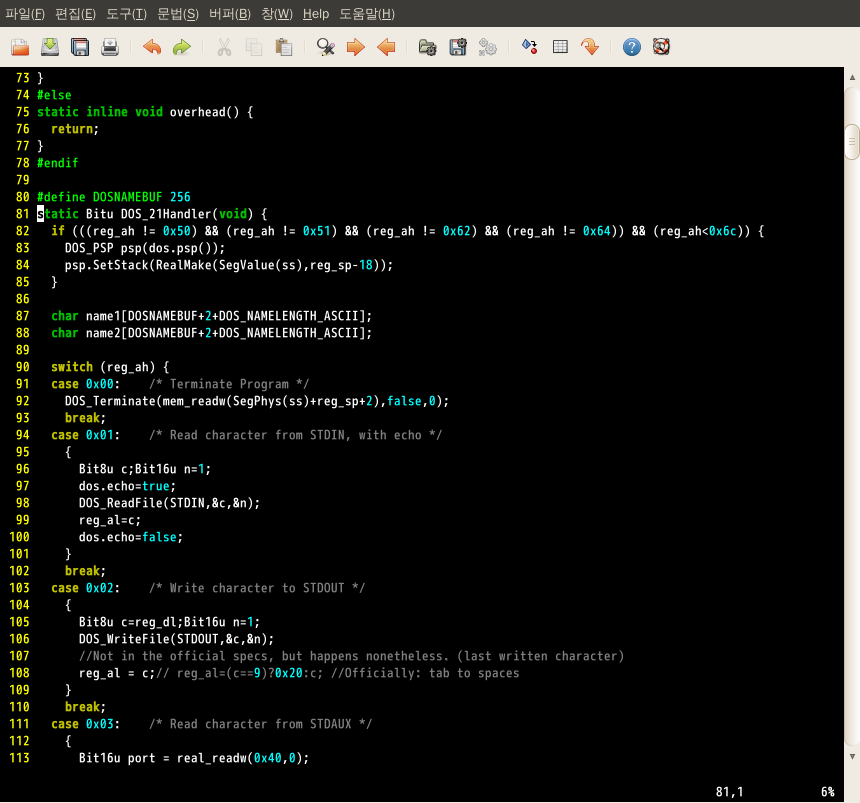라는 제목으로 게시했던 1번부터 6번까지의 게시물을 무효화 하겠음.
무효화 이유는,
수정된 Appler의 작동에 문제가 발생했기 때문.
Apple 게임인 2400AD를 실행하면, 초기 로고화면이 지나고 게임 화면의 프레임만 그려진 상태에서 Appler가 Halt 됨.
 |
| 정상적으로 시작된 게임 화면 |
 |
| 수정된 Appler는 이 화면에서 멈추어 버림 |
7번 게시물에서 제시한 방법대로 DOSBox를 수정한 버전에서는, 원래의 Appler로 문제없이 진행이 됨을 확인하였음.
하지만 1~6 게시물의 방법으로 수정된 Appler는 어떤 DOSBox에서도 문제가 있었기에, 수정된 Appler의 문제임은 확실함.
추정 원인은,
마지막 6번 게시물에서 만든 수정코드가 아니라,
1번과 2번 게시물에서 소스를 빌드하는 과정에 컴파일 오류를 수정하는 과정에서 발생한 것으로 생각 됨.
왜냐하면, 6번게시물에서 수정한 부분은 단지 Disk Manager 화면에만 영향을 줄 뿐 임.
확인 해 본 사항들
확인 해 본 사항들
- 1번과 2번 게시물에서 수정했던 부분에 대한 이해가 부족했기에, 이 부분을 제대로 고치기 위해서 어떻게 작동하는지 확인해 보아야겠다고 생각했음.
- 이를 위해서, 수정한 부분이 실행파일에 어떤 식으로 컴파일되어 들어가 있는지 확인해야 하며, 원래의 실행파일에는 어떻게 컴파일되어 들어가 있는지 확인을 해야 했음.
- 일단 수정한 실행 파일과 원래의 실행 파일을 비교하니 전자는 .EXE 파일이었고, 후자는 .COM 파일이었음.
- 더욱이 시작 코드는 더욱 달라서 전자는 xor al, al이었고 후자는 mov ax, 4xxxH 였음.
- 아무래도 바로 비교는 힘들었기에 EXE를 COM으로 바꿔보기 위해서 EXE2BIN을 사용해 보았음.
- FreeDOS용 EXE2BIN은 모두 실패했음
- MS-DOS 6.22용 EXE2BIN은 DOSBox에서 버전 불일치로 실행이 안 됨. DOSBox의 MS-DOS 버전은 5.0으로 되어 있음.
- MS-DOS 5.0용 EXE2BIN은 Insufficient Memory라는 에러를 내며 실패했음.
- Sourcer를 사용해 보았지만, 앞서와 비슷하게 (xor al,al, mov ax,...)차이가 나기에 모든 소스를 다 이해하기 전에는 원하는 부분이 어떻게 컴파일되어 들어가 있는지 찾아내기는 거의 불가능해 보임.
- 심지어는 과연 Appler의 소스가 실행파일의 소스가 맞는지 의심되기도 함.
- Appler의 소스는 Zophar's Domain에서만 받을 수 있었고, Appler의 공식 사이는 없기에 신뢰성이 떨어짐.
- Appler의 소스에 있는 문서로는 터보어셈블러 2.x와 4.x로 빌드 되는 것을 확인했다고 했는데, 나는 터보 어셈블러 5.0으로 빌드하였던 것이기에 터보 어셈블러 2.0을 구해서 빌드해 보았으나 더 많은 에러가 발생함. 이 때문에 소스에 대한 신뢰성이 더 떨어지게 되었음.
이상의 실험 결과, 주어진 소스를 활용한다는 것 자체에 의문이 들어,
DOSBox를 수정하는 방법인 7번 게시물만을 유효한 것으로 인정하고
1번 ~ 6번 게시물은 무효화 하기로 결정했음.